修复 OBS 游戏捕获黑屏的 4 种简单方法(2024 年更新)
我使用OBS在Windows 7 Dell笔记本电脑上记录游戏玩法。但是最近我无法获得该屏幕广播的OBS游戏捕获源。在预览和录制过程中,我只看到黑屏。对OBS游戏捕获黑屏问题有什么建议吗?
您是否面临这样的情况:要捕获屏幕(例如使用OBS录制视频游戏)时,只会出现黑屏?实际上,许多用户抱怨Streamlabs OBS中的黑屏游戏捕获问题。这是一种常见的问题。
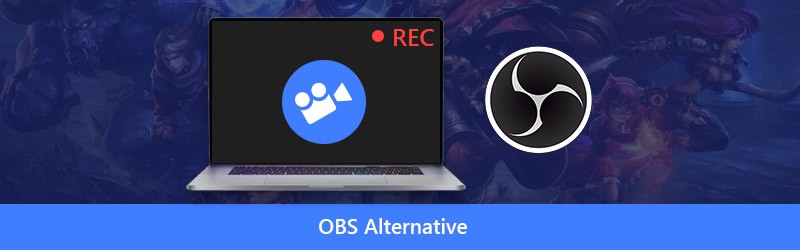
现在我们回到关键问题,如何解决OBS黑屏游戏捕获问题?在本文的此处,我们将向您展示4种有效的方法来轻松解决OBS游戏捕获显示黑屏问题。
- 第1部分。以管理员身份运行OBS以解决OBS游戏捕获黑屏
- 第2部分。切换OBS的GPU以修复黑屏OBS游戏捕获
- 第3部分。启用兼容模式以解决OBS Studio游戏捕获黑屏
- 第4部分。查找OBS替代方案以摆脱OBS游戏捕获黑屏问题
第1部分。以管理员身份运行OBS以解决OBS游戏捕获黑屏
使用OBS录制时出现黑屏的原因有很多。在某些情况下,OBS 捕获黑屏是由于 Windows 系统阻止了某些功能。所以当你遇到OBS游戏截图黑屏问题时,你可以尝试以管理员身份运行OBS来获得它的全部功能。下面的步骤将告诉您如何以管理员身份运行OBS来解决OBS游戏捕获黑屏的问题。
第1步:首先,您需要运行OBS并删除所有黑色窗口中的源或视图。然后在OBS Studio中添加源并保留默认设置。关闭OBS。
第2步:在计算机上找到OBS的图标,然后右键单击它。如果找不到OBS软件,则可以使用搜索功能快速找到它。
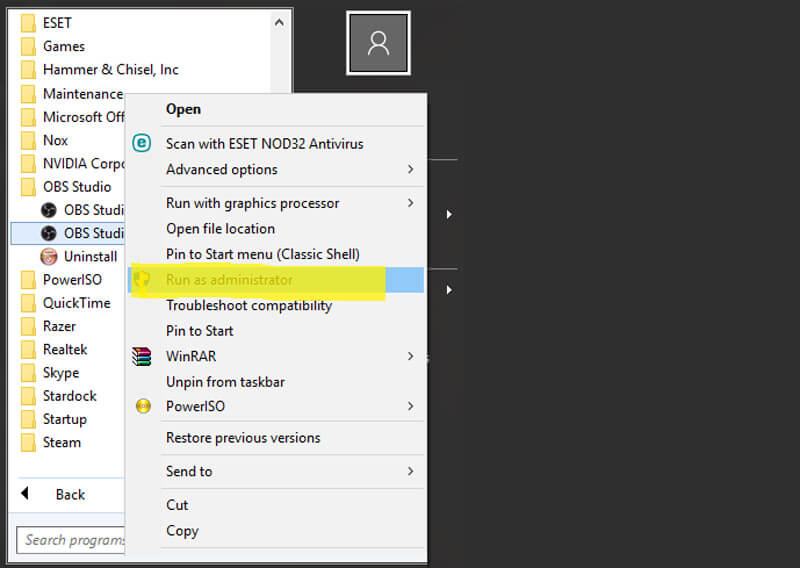
第三步:从下拉列表中选择“以管理员身份运行”选项。这样,您可以获得OBS的全部功能。然后,您可以记录您的游戏玩法,并检查黑屏问题是否解决。
第2部分。切换OBS的GPU以修复黑屏OBS游戏捕获
通常,您的笔记本电脑带有两个GPU,以实现更好的性能和节能效果。当您运行耗能大的应用程序(例如游戏)时,系统将使用独立的GPU。集成的GPU主要用于运行低功耗应用程序。如果系统将低性能的GPU用于游戏和OBS记录,则您更有可能遇到OBS游戏捕获黑屏问题。
当您在OBS录制窗口中仅出现黑屏时,无论使用哪种捕获模式(游戏捕获,窗口捕获或显示捕获),都可以尝试切换OBS的GPU进行修复。
第1步:如果您仅在OBS中看到黑屏,则应先将其关闭。
第2步:返回到计算机上的桌面窗口,然后右键单击空白处。从下拉列表中选择“ NVIDIA控制面板”选项。
第三步:输入“ NVIDIA控制面板”时,单击左侧面板上的“管理3D设置”。选择右侧窗口中的“程序设置”选项卡,然后单击“选择要自定义的程序”选项旁边的“添加”按钮。
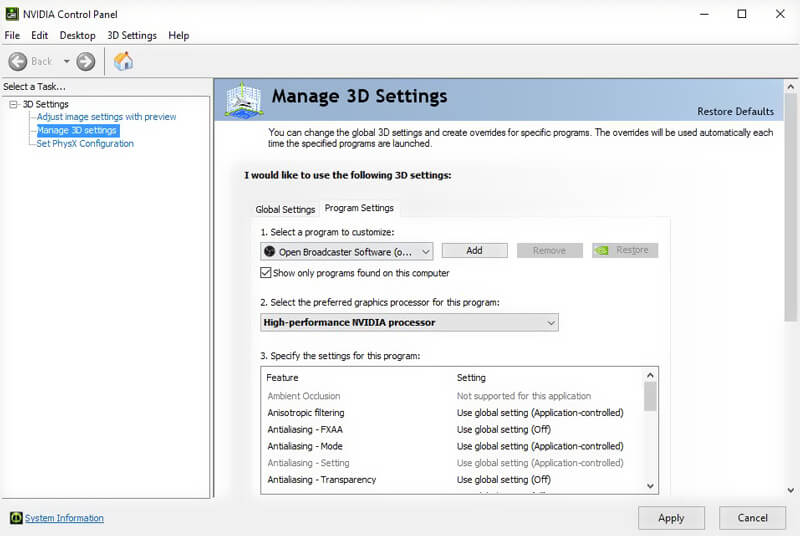
第4步:单击浏览,然后找到OBS.exe。右键单击其图标,然后选择“打开文件位置”选项。然后选择“高性能NVIDIA处理器”并单击“应用”以确认操作。
第5步:关闭“ NVIDIA控制面板”窗口,然后重新启动OBS,以检查OBS游戏捕获黑屏问题是否消失。
第3部分。启用兼容模式以解决OBS游戏捕获黑屏
有时,兼容性问题也可能会导致OBS游戏捕获黑屏。因此,您可以启用OBS的兼容模式来解决该问题。
第1步:在桌面上找到OBS图标,然后右键单击它。您也可以点击“开始”,然后在其中搜索OSB Studio。
第2步:从下拉列表中选择“属性”选项。
第三步:当您进入“ OSB Studio属性”窗口时,单击“兼容性”选项卡。然后勾选“在兼容模式下运行此程序”,然后选择要与之兼容的系统。
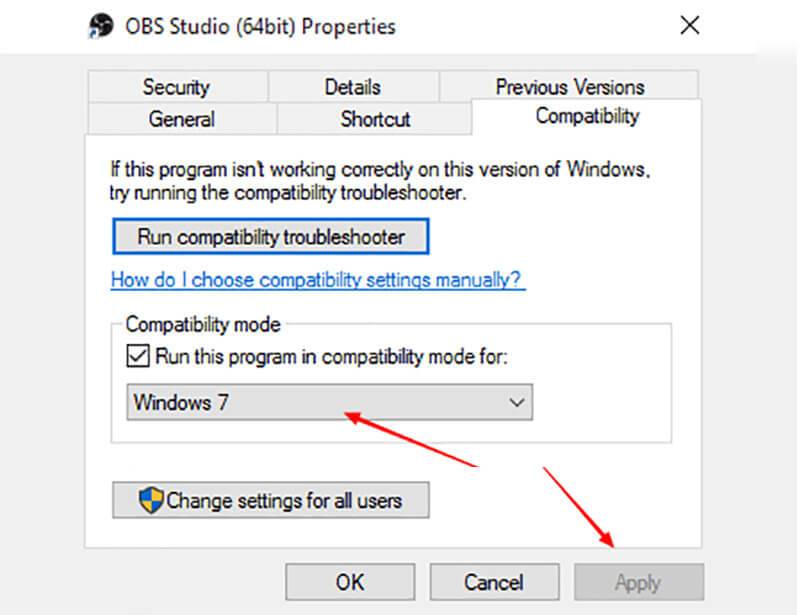
第4步:单击“应用”以确认操作并保存更改。之后,您可以再次运行OBS,然后查看OBS游戏捕获黑屏问题是否已解决。
第4部分。查找OBS替代方案以摆脱OBS游戏捕获黑屏问题
使用上述3种方法,您就有很大的机会解决OBS游戏捕获黑屏问题。但是,如果OBS Studio中仍然存在黑屏,那么该是一种获取OBS替代品来捕获屏幕的时间了,包括计算机上的游戏玩法。
在这里,我们强烈建议您使用专业的视频音频录制软件Screen Recorder来捕获计算机监视器的屏幕和网络摄像头。它具有平稳录制高达4K的高质量视频的能力。通过采用最新的加速技术,该OBS替代产品能够在游戏运行时以低CPU,GPU和RAM捕获稳定的视频。
最佳OBS替代方案-屏幕录像机
- 高质量录制流畅的计算机屏幕和声音。
- 支持4K UHD屏幕录制,分辨率高达3840 x 2160。
- 在玩视频游戏时创建画中画录像。
- 记录2D / 3D游戏,网络摄像头,在线实时视频,视频/音频聊天,音乐等。
- 先进的硬件加速技术,以较低的CPU,GPU和RAM进行捕获。
- 强大的编辑功能,并以任何常用格式保存记录的文件。
如何使用OBS替代品的最佳替代品:
第1步。首先,您需要免费下载并在计算机上安装此OBS替代产品。它为您提供Windows和Mac版本。在这里,您可以根据系统选择合适的一个。

第2步。打开此屏幕录像机,在进入主界面时选择“录像机”功能。您可以根据需要在全屏或选定区域中捕获视频。如果要在玩视频游戏时进行画中画录制,则需要打开“网络摄像头”选项。

在此步骤中,您还可以自定义音频捕获设置。您可以打开“系统声音”和“麦克风”以录制游戏背景音乐和您的声音。
第三步。单击“ REC”按钮开始视频和音频录制过程。这种OBS替代品可以为您提供高质量和稳定的录制体验。此外,它使您能够以任何流行的视频/音频格式(例如MP4,MOV,WMV,AVI,F4V,TS,GIF,MP3,M4A,AAC等)保存捕获的视频。
如果只想记录计算机音频,则可以选择“音频记录器”功能。此外,它还具有易于使用的“屏幕捕获”功能,可让您轻松捕获窗口的屏幕截图或捕获矩形屏幕。您可以在屏幕截图上绘制矩形,箭头,线条,或为图片添加标题。

推荐使用的屏幕录像机可以很好地帮助您捕获计算机上的视频或音频。当您不能解决OBS游戏捕获黑屏问题时,可以免费下载并尝试将其用于记录。
结论
OBS(Open Broadcaster Software) 是一个免费的开源屏幕录制工具。它在游戏社区中非常受欢迎,因为它可以帮助游戏玩家轻松捕获屏幕并制作实时游戏视频。但是,很多用户在很多论坛都抱怨OBS游戏抓拍黑屏问题。
在本文中,我们主要讨论了OBS中的黑屏游戏捕获。我们分享了4个有效的解决方案,以帮助您摆脱这个问题。如果您还有其他解决黑屏的方法,则可以在注释部分与其他读者共享。


